
Brezplačno čistilec registra bo Wise Registry Cleaner hitro pregledal vaš računalnik, poročal o težavah v registru in očistil vnose v registre iz neveljavnih vnosov. Pri delu v operacijskem sistemu Windows se v registru nenehno pojavljajo napake, ki se ne pokažejo takoj.
Postopoma se število napak v registru kopiči, v nekem trenutku pa lahko pride do nepričakovane okvare operacijskega sistema. Zato je pomembno, da se register operacijskega sistema ohranja v optimalnem stanju. Nepravilne vnose, prazne registrske ključe, neželene datoteke je treba izbrisati iz računalnika, da se zagotovi nemoteno delovanje operacijskega sistema.
Vsebina:- Nastavitve Wise Cleaner Wise
- Čiščenje in optimizacija registra
- Obnova registra in obnovitev sistema
- Zaključki članka
Če želite delati na čiščenju računalnika, vključno z registrom, lahko uporabite posebne programe, kot je CCleaner ali več univerzalnih programov za računalniško optimizacijo, kot so AusLogics BoostSpeed, Ashampoo WinOptimizer, AVG PC TuneUp. S pomočjo takšnih programov se register operacijskega sistema očisti in ga privede v optimalno stanje.
Program Wise Registry Cleaner je zasnovan za čiščenje registra pred napakami in njegovo optimizacijo. Ko skenirate računalnik, bo program sam ugotovil, katere težave so najbolj nevarne, in vam predstavil poročilo o težavah v registru.
Wise Registry Cleaner lahko deluje po določenem urniku, ki ga lahko nastavite v nastavitvah programa. Program bo samodejno preveril register v skladu z razporedom, ki ga je določil uporabnik.
Ko izbrišete napačne vnose, program ustvari kopijo izbrisanih vnosov v registru za obnovitev registra v primeru morebitnih težav, ki se lahko pojavijo po čiščenju sistema. Poleg tega lahko v programu Wise Registry Cleaner ročno ustvarite popolno kopijo registra, da ga obnovite, pa tudi ustvarite točko za obnovitev sistema.
Kopijo registra lahko ustvarite s pomočjo specializiranih programov, kopijo registra pa lahko naredite tudi v operacijskem sistemu.
Optimalna rešitev v primeru resnih težav je uporaba arhiviranja in varnostne kopije s programi, kot je Acronis True Image, ali uporaba vgrajenega operacijskega sistema Windows za arhiviranje in varnostno kopiranje.
Prosti program Wise Registry Cleaner Free lahko prenesete z uradnega spletnega mesta. Lahko se odločite za prenos običajne različice programa ali prenosne (prenosne) različice. Na strani za prenos boste morali izbrati možnost, ki jo želite prenesti v računalnik.
Wise Registry Cleaner prenesiKo naložite program na računalnik, ga boste morali nadaljevati z namestitvijo. Po končani namestitvi lahko zaženete program Wise Registry Cleaner..
Če želite začeti uporabljati prenosno različico programa Wise Registry Cleaner Portable, morate najprej raztegniti arhiv s programom. Ko je program razpakiran, je pripravljen za delo, lahko ga zaženete iz mape.
Tudi mapo s prenosno različico programa lahko premaknete na želeno mesto v računalniku, sam program pa lahko zaženete iz ustvarjene bližnjice.
Prenosna različica Wise Registry Cleaner Portable deluje v angleščini. Zato bo treba rusificirati.
Če želite to narediti, kliknite gumb na meniju »Nastavitve«. Na zavihku "Splošno" v postavki nastavitve "Privzeti jezik" izberite ruski jezik in kliknite gumb "V redu".
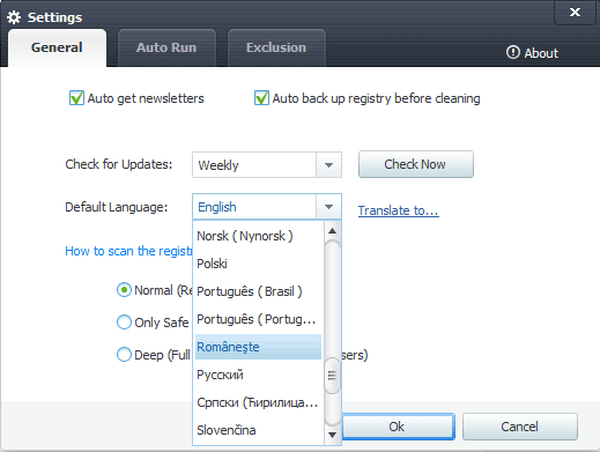
Po tem se bo programsko okno preklopilo na ruščino.
Nastavitve Wise Cleaner Wise
Okno programa se privzeto odpre na zavihku "Čiščenje registra". Program Wise Registry Cleaner uporabnika opozori: "Register je treba očistiti. Čiščenje opravite zdaj!". Spodaj na levi so prikazana področja, na katerih bo prikazano iskanje praznih vnosov ali neveljavnih registrskih ključev. Na desni je gumb Skeniraj, spodaj pa je območje Naloge.
Planer je privzeto izklopljen. Konfigurirate lahko vrsto zagona, dan in čas njegovega dela. Po vklopu planerja bo program v predvidenem času neodvisno pregledal in očistil register.
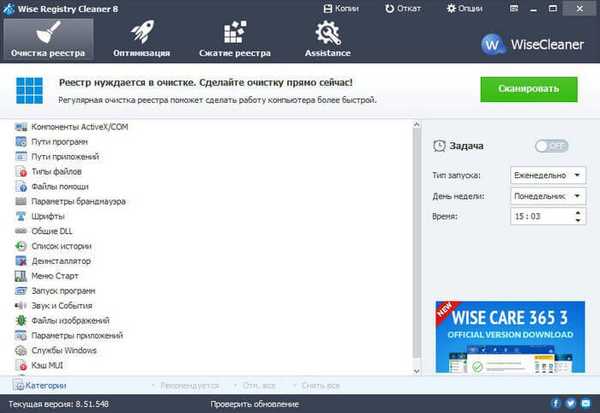
Območja za skeniranje in optimizacijo lahko izberete s klikom na povezavo "Kategorije" v spodnjem levem kotu programskega okna.

Preden začnete s pregledovanjem in čiščenjem registra s programom Wise Registry Cleaner, morate iti v meni "Možnosti", če želite spremeniti ali preveriti nastavitve programa.
Na zavihku »Splošne« nastavitve lahko izberete vrsto skeniranja registra. Privzeto je izbrano "Normalno" skeniranje. Izberete lahko druge možnosti: Varno ali Globoko. Po izbiri načina skeniranja kliknite na gumb "V redu".
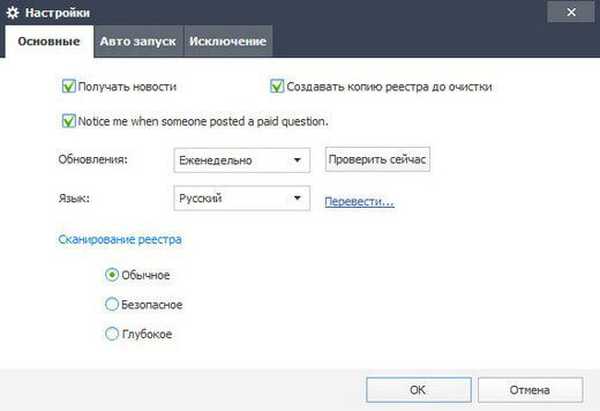
V zavihku »Samodejni zagon« lahko aktivirate element »Ustvari bližnjico» Čiščenje z enim klikom «na namizju». V tem primeru lahko zaženete program za čiščenje registra iz te bližnjice z enim klikom na bližnjico. Raje sam nadzorujem takšne procese in se ne zanašam na čiščenje z enim klikom..
Na zavihku »Izjema« lahko dodate registrske ključe, ki jih Wise Registry Cleaner ne bo optimiziral.
Na zavihku za optimizacijo so navedeni elementi, ki jih je mogoče optimizirati. Program prikazuje število elementov, ki jih je treba optimizirati. Za začetek optimizacije boste morali klikniti gumb "Optimizacija".
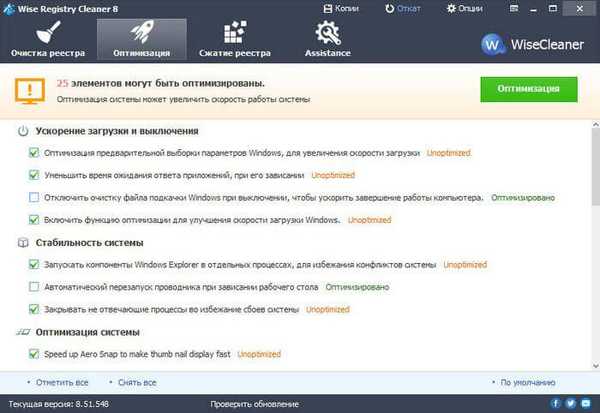
Program ima zavihek "Stiskanje registra". Če želite začeti postopek defragmentacije, boste morali klikniti gumb "Analiza". Preden začnete postopek defragmentacije registra, preberite opozorilo na tem zavihku. Po končani analizi se register defragmentira.
V programu Wise Registry Cleaner lahko register stisnete, da postane bolj kompakten. Če želite to narediti, boste morali klikniti gumb "Stiskanje".

Preden začnete program čiščenja registra, lahko ročno varnostno kopirate register.
Če želite to narediti, pojdite v meni "Kopije". V oknu "Kopije" lahko "Ustvari točko obnovitve" operacijskega sistema, da obnovite operacijski sistem v primeru okvare. Čez nekaj časa boste prejeli programsko sporočilo, v katerem je navedeno, da je bila obnovitvena točka uspešno ustvarjena.
Lahko ustvarite popolno kopijo registra in ga obnovite v primeru morebitnih težav.
Čiščenje in optimizacija registra
Za začetek čiščenja registra v zavihku "Čiščenje registra" morate klikniti gumb "Skeniraj".
Ko je pregled registra zaključen, program poroča, da je odkril več sto napak, vključno z nevarnimi za optimizacijo.
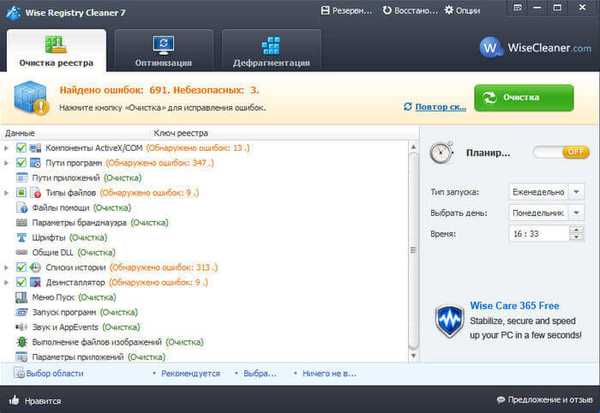
Lahko vidite, kakšne so te napake, in počistite potrditvena polja ob takšnih negotovih izdelkih, če niso samodejno odstranjeni. Wise Registry Cleaner prikazuje ključe registra, ki jih je treba popraviti.
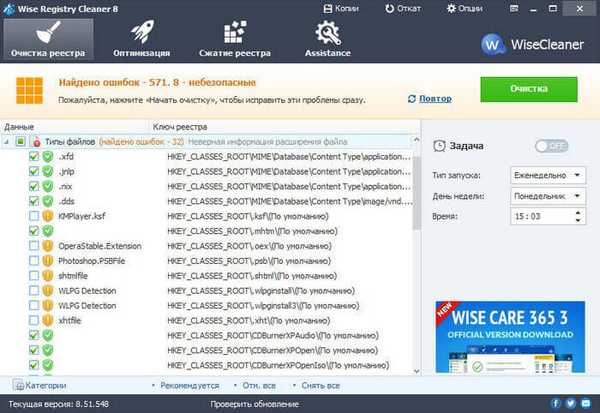
Nato kliknite na gumb "Čiščenje", da iz registra izbrišete neveljavne vnose. Pred brisanjem napačnih vnosov program samodejno ustvari varnostno kopijo izbrisanih registrskih ključev. V prenosni različici programa se varnostne kopije izvedenih sprememb nahajajo v mapi "varnostne kopije", ki se nahaja v programski mapi.
Register in operacijski sistem lahko optimizirate prek zavihka "Optimizacija". Po kliku na gumb "Optimizacija" bo sistem optimiziran.
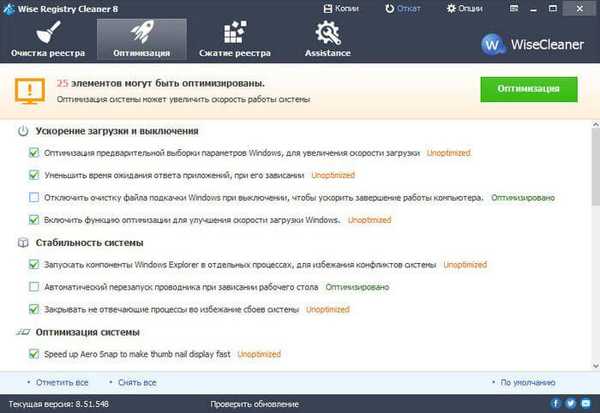
Po potrebi lahko v računalniku zaženete defragmentacijo.
Obnova registra in obnovitev sistema
Če želite obnoviti sistem ali obnoviti register, morate vstopiti v meni povratnika. Tam boste morali izbrati, kaj boste obnovili: sistem ali register. Nato morate označiti ustvarjeno točko obnovitve in nato kliknite gumb "Povračilo".
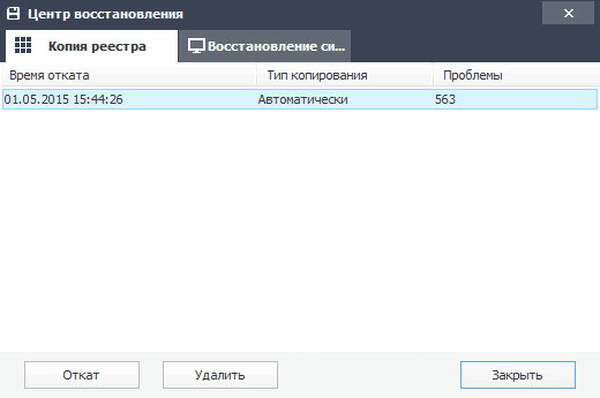
Zaključki članka
Brezplačno čistilec registra Wise Registry Cleaner pregleda registra, očisti register, optimizira sistem, stisne in defragmentira register na vašem računalniku. Program lahko samodejno skenira in optimizira register, pa tudi ustvari varnostne kopije registra in sistema.
Sorodne publikacije:- Wise Disk Cleaner za čiščenje trdega diska
- Revo Uninstaller - odstranite programe iz računalnika
- Življenje registra za čiščenje in optimizacijo registra
- Reg Organizer - program za čiščenje in vzdrževanje registra
- Auslogics Registry Cleaner za čiščenje registra Windows











